

YouTube Music은 공식 앨범, 싱글, 비디오, 리믹스, 라이브 공연 등을 제공하는 온라인 음악 및 비디오 스트리밍 서비스입니다. YouTube Music 웹사이트를 통해 이용할 수 있을 뿐만 아니라 iOS 및 Android용 앱으로도 이용할 수 있습니다.
모바일 기기의 인기로 인해 Apple은 iPod 브랜드를 중단했습니다. iPod에는 YouTube Music이 통합되지 않아 iPod에서 YouTube Music을 직접 다운로드하여 재생할 수 없습니다.
So YouTube에서 iPod로 음악을 가져오는 방법 ? 걱정하지 마세요, 방법이 있습니다 YouTube 뮤직 트랙 다운로드 iPod에 저장하는 방법과 YouTube Music 노래를 효과적으로 다운로드하여 iPod로 옮기는 방법을 이 글에서 안내해 드리겠습니다.

컨텐츠 가이드 1부. YouTube에서 iPod로 음악을 가져오는 가장 좋은 방법2부. YouTube에서 iPod로 변환된 음악을 가져오는 방법3 부. 개요
iPod용 YouTube Music 앱은 없지만 iPod에 음악을 동기화하여 감상할 수 있습니다. iPod은 AAC 등 다양한 오디오 형식을 지원합니다. MP3, FLAC. YouTube Music을 이러한 형식으로 다운로드하면 iPod Touch, iPod Nano, Shuffle, Classic을 포함한 모든 iPod 모델로 노래를 전송할 수 있습니다.
YouTube Music은 암호화된 AAC 형식으로 스트리밍되며 YouTube Music 앱에서만 액세스할 수 있으므로 iPod에 직접 전송할 수 없습니다. 이 제한을 해결하려면 다음을 사용하세요. DumpMedia YouTube 음악 변환기. 이 도구는 YouTube Music을 MP3, AAC 또는 기타 일반 오디오 형식을 유지하면서 100% 오리지널 품질로 iPod에서 좋아하는 트랙을 즐길 수 있습니다.
특히 기술에 익숙하지 않은 사람도 쉽게 사용할 수 있다는 점이 가장 큰 장점입니다. DumpMedia YouTube Music Converter는 사용하기 쉽고 단계별 설명을 제공하여 초보자에게 이상적인 도구입니다. 문제가 발생할 경우 DumpMedia 지원 직원이 신속하고 친절하게 도와드립니다.
DumpMedia YouTube Music Converter는 여러 가지 주요 기능을 제공합니다.
YouTube에서 음악을 변환하는 간단한 단계는 다음과 같습니다.
1단계: 설치 및 로그인
다운로드 및 설치 DumpMedia 컴퓨터에 YouTube Music Converter를 설치하세요. 설치 후 소프트웨어를 통해 YouTube Music 계정에 로그인하세요.
2단계: 노래 선택
YouTube Music 계정에 로그인한 후 라이브러리를 탐색하여 변환할 노래나 재생목록을 선택하세요. 특정 트랙을 검색하거나 재생목록과 앨범을 탐색하세요. 원하는 노래를 모두 포함했는지 확인하고, 선택한 노래를 변환 대기열에 추가하세요.

3단계: 출력 사용자 정의
다음으로, 원하는 출력 형식을 설정합니다(예: MP3, AAC). 비트레이트 및 샘플 레이트와 같은 추가 설정을 조정하여 변환된 파일의 품질과 크기를 제어할 수 있습니다. iPod에서 최적의 재생을 위해 이러한 설정을 사용자 정의하세요.

4단계: 출력 폴더 선택
변환된 파일을 저장할 컴퓨터의 폴더를 지정하세요.

5단계: 노래 변환
"변환" 버튼을 클릭하여 변환 과정을 시작하세요. 소프트웨어가 YouTube Music을 고품질 파일로 빠르게 변환해 드립니다. 변환이 완료되면 지정된 출력 폴더에서 파일을 확인하실 수 있습니다.

노래를 로컬 파일에 다운로드한 후 간단한 단계를 따라 iTunes를 사용하여 YouTube Music 음악을 iPod로 전송할 수 있습니다.
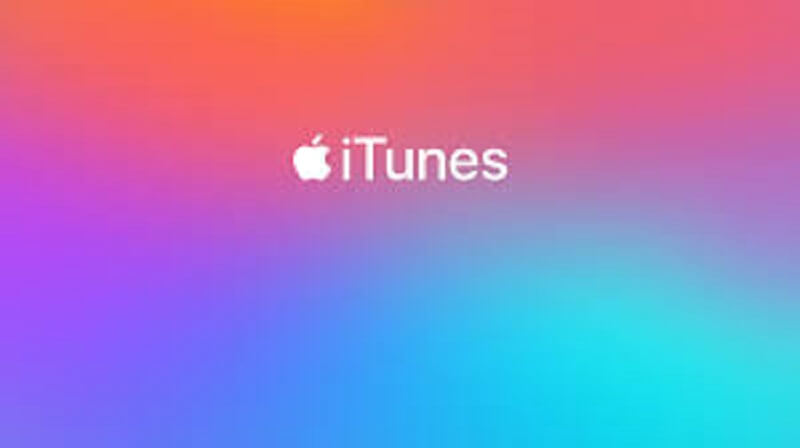
1단계: iTunes로 음악 가져오기
엽니다 iTunes 컴퓨터에 다운로드한 YouTube Music 노래를 가져오세요. 상단 메뉴를 클릭하고 "파일"을 선택한 다음 "라이브러리에 파일 추가"를 선택하고 원하는 노래를 선택하세요.
2단계: iPod 연결
USB 케이블을 사용하여 iPod를 컴퓨터에 연결하세요. iTunes 창 왼쪽 상단에 있는 iPod 아이콘을 클릭하면 iPod 정보가 표시됩니다.
3단계: 음악 동기화
iTunes 창 왼쪽의 "설정" 아래 "음악" 탭으로 이동하세요. "음악 동기화" 옆의 확인란을 선택한 다음 "선택한 재생목록, 아티스트, 앨범 및 장르"를 선택하세요.
4단계: 최근 추가된 음악 선택
"재생목록"에서 업로드한 YouTube Music 노래가 저장된 "최근 추가됨" 상자를 선택하세요. 창 오른쪽 하단에 있는 "적용" 버튼을 클릭하세요. YouTube Music 트랙이 iPod에 자동으로 동기화됩니다.
위의 단계를 지침에 따라 완료하면 이제 iPod에서 음악을 즐길 수 있습니다.
이 가이드는 iPod 기기에서 YouTube Music 앱을 직접 지원하지 않음에도 불구하고 YouTube Music을 iPod로 전송하는 자세한 솔루션을 제공합니다. DumpMedia YouTube Music Converter를 사용하면 YouTube Music 트랙을 iPod와 호환되는 형식으로 손쉽게 변환할 수 있습니다. MP3 및 AAC.
이 도구를 사용하면 음악의 원래 품질을 유지하면서도 기술에 익숙하지 않은 사용자도 쉽게 따라 할 수 있는 과정을 제공합니다. 변환된 트랙은 iTunes를 사용하여 iPod Touch, Nano, Shuffle, Classic 등 모든 iPod 모델에 동기화할 수 있습니다.
변환 과정은 간단합니다. 다운로드하고 설치하세요. DumpMedia YouTube Music Converter를 사용하려면 YouTube Music 계정에 로그인하고 변환하려는 노래나 재생 목록을 선택한 다음, 원하는 출력 형식을 선택하고 출력 폴더를 지정하세요.
변환 후 iTunes를 사용하여 변환된 음악을 가져오고 iPod을 연결한 후 트랙을 동기화하세요. 이 단계를 따라 하면 iPod에서 좋아하는 YouTube Music 트랙을 즐길 수 있어 오프라인에서도 음악을 원활하게 감상할 수 있습니다.
